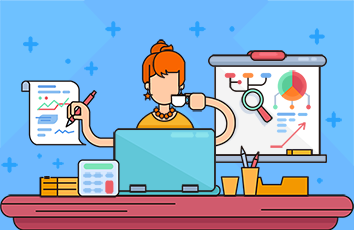文 / 一周进步 · 水韬
Hello,早上好~
这里是一周进步,我是水韬。
在日常办公使用电脑的时候,我们都常常在面对一些简单却繁琐的工作,却因为没掌握更为快捷的操作,而陷入一种重复操作的死循环。
举个例子,将一份上百页的PPT导出文字,对100张图片重命名批量排序,又或者是推文链接的复制粘贴等,这些都是日常工作可能会遇到的问题。
竞技体育,原罪是菜。
电脑办公,亦是如此。
如果我们找到方法,以上这些看起来没有规律,繁琐重复的操作,其实是可以实现批量操作,只需要一次操作,就可以实现100次重复操作的效果。在今天的文章里,也会为大家介绍一些批量操作的软件及技巧,如果没有写到,也欢迎大家在留言区补充。
01. PPT的批量操作
PPT作为电脑办公出场率最高的软件之一,可以说是大学生和职场人士标配,从选修考试一键导出图片文字,到演示汇报一键批量添加字体logo……一键导出图片
如果我们想要把一个PPT里面所有的图片,只给我们一分钟要实现,有办法实现吗?
答案是:有的,通过修改文件后缀即可。
首先我们准备了一份由5页,30张图片组成的PPT,我们将其保存在桌面,这时候文件名的后缀是.pptx
接着我们调整文件后缀,将.pptx更改为.rar在这时候,我们不用担心跳出的弹窗警告,直接点击“是”即可。
完成以后,我们打开压缩包,找到PPT文件夹,打开media就可以看到这个PPT压缩包里所有的图片啦~
一键导出文字
导出文字的操作,常用于大学生期末选修考及职场一些文字比较多的PPT。
如果没有掌握一些怪招,我们可能就会用最简单的方法,对每页PPT文字复制,再粘贴……
这种办法虽可行,但太耗费时间了……
在这里介绍两个方法:创建讲义法& VBA宏运算
创建讲义法:适用于大纲模式下的PPT第一步:创建讲义找到文件选项卡,选择导出,点击创建讲义选择只使用大纲。
这个时候我们会得到:一份乱码的Word,保留了PPT文字原格式,页数:74页,字数11329字。
第二步:清楚文字格式全选文字,找到清楚文字格式按钮,点它!!
现在的Word变成了:20页,11189个字,字体形式统一,但是在Word里,发现了很多很多的空格!!!第三步:消除空格快捷键Ctrl H,进行替换,替换【^p^p】为【^p】,重复几次【全部替换】,直到无法替换为止。
最终的Word:10页,格式统一,再简单地删除了一些无关紧要的内容,最终字数为7933字。
以上这种方法适用于大纲模式下,如果你的幻灯片是单独文本框完成的,那么你可以用另一个方法:VBA宏运算。
* 点击图片,即可阅读
批量加logo
有时候,我们会被要求在PPT上加上企业的logo或者其他具有识别性的图标,如果每页每页慢慢复制粘贴,这个效率太低了!
更快捷的办法是利用PPT中自带的母版,我们只需要找到视图,点击幻灯片母版,再在第一页将logo粘贴即可。
批量换字体
如果我们在做好PPT的情况下,想要替换字体,常规操作是每一页每一个文本框进行替换,或者利用格式刷,但这样都比较慢。
最为便捷的字体替换操作,应当是在PPT一键替换,将指定字体替换为另外一种字体。
02. Word的批量操作
除了PPT,其实在Word里也有很多能实现批量效果的操作,例如导入PPT,导出图片,图片自动居中等,好好利用起来,效果也是很棒的。一键导出图片
很多时候,我们收到上司发的新闻稿或者稿件,也是图文结合的文件,文字复制全选操作即可,文字导出保存的话,其实有两个方法。
第一个还是老办法:改后缀。
通过修改后缀的方法,在Word里同样适用,而且这种导出方法不会影响图片画质,日常经常和文档打交道的同学可能会用到这个知识点。
经历了PPT和Word,于是乎我又在excel文档里进行了测试,发现也能通过改后缀的形式提取出文档里面的图片素材。
当然Excel主要是数据处理图表制作,提取图片这一操作实在用不上太多。
除了改后缀,还有一种操作,第二个方法:另存为网页。
我们通过另存为,将文件类型选择为网页,这个时候,文件夹内的图片会被保存至一个用网站打开的链接。
一键导入PPT
刚才我们利用了大纲模式将PPT导出为了Word,那么在大纲模式的情况下,我们同样可以将已经设置好大纲的Word文档一键转为PPT。
这里提供三种转换的方法,都分享给大家,大家根据自己的实际情况,各取所需~方法一:直接打开为PPT格式
这个方式比较简单粗暴,不过对于office版本有一定的要求,我使用的16版可以将word文档直接以PPT方式打开。
如果由于版本问题,方法一你没办法实现,没有关系,我们还有方法二方法二:创建幻灯片(从大纲)我们打开一个新的PPT,点击新建幻灯片,我们会在office主题下看到三个特别的按钮,暂时不用理他们的各自功能。我们选择 幻灯片(从大纲),选择我们处理过的word大纲文档。
方法三:word发送至Power Point第三个方法,这个功能99%的人都不知道,比较少用到,不过还是做一个简单的介绍,作为一个冷门知识点作为补充。我们在Word文档中顶部的地方,找到自定义快速访问工具栏,选择其他命令,选择不在功能区中的命令,找到【发送至Microsoft PowerPoint】
当我们把【发送至Microsoft PowerPoint】锁定在自定义工具栏以后,只需要轻轻一点,Duang~
通过以上的三种方法,都可以将word文档,以大纲的形式发送至PPT里只是白纸黑字,还要找到一份带母版的PPT模板,更适用于固定统一的公司模板。
03. 公众号编辑的批量操作
第三部分,给大家分享一些新媒体编辑提高效率的常规操作,主要是对推文素材的处理,包括推文快速复制、一键排版和格式刷。
注意,以下介绍的功能都来源于适合公众号编辑的浏览器插件:壹伴或新媒体管家,在这里以常用的壹伴作为操作案例。
安装了壹伴后的后台编辑器界面
推文快速复制
当我们看到一篇推文排版非常好看想要学习拆解,或者是复制自己的旧文的排版,如果用最传统的复制,再粘贴这个办法,其实是非常低效的。
低效是一回事,亲测很多时候这种复制粘贴方法,还容易造成元素的缺失,导致无法对文字进行编辑或其他设置失效的情况。
其实我们完全可以利用壹伴里的导入文章,能够实现文章的快速复制。
在这里以我一万字排版长文指南作为复制导入案例,这篇文章共计1W字,图片有近90张。
复制链接,再导入文章
一键排版一键排版功能是在对新手小白所开发的一个功能,将文字加入后台,点击立刻完成。
当然这种看起来非常人工智能的操作其实有的时候往往并不太智能,有时候一些排版也非常的不合理。格式刷在office里大家都经常使用格式刷,那么其实在推文排版的时候,格式刷同样存在,但目前仅对文字有功能。在很长的一段时间里,编辑器的格式刷只支持一次性的格式刷。后来这项功能得到了升级,只需要选择文字,再点击一个试刷旁的小三角形,我们便可以实现多次格式刷。
04. 批量图像处理
批量处理图像,可能也是一个时常被人们提起的需求,在PS里其实可以实现很多的批量操作,当然在这里不过多介绍,这里主要介绍一个小工具。
Image Tuner
这是一款PC端图片批量缩放、转换、水印添加小工具,支持JPEG, BMP, PNG, TIFF和GIF等常见图像格式,只需要将图片移动到软件内即可一键编辑。
在任务列表,我们可以进行包括调整大小、水印、转换、重命名、旋转裁剪着色等通用的图片处理操作,在这里以一键图片水印作为案例。
我们可以选择图片或文字水印,设置好位置边际透明度,文字可以选择字体大小颜色等,设置完成以后直接处理就好。